Mitä tietää
- Väliaikainen poistaminen käytöstä: Napauta Yötila -kuvaketta ja liu’uta sitä sitten vasemmalle Ulos† Yötila palautuu tilaan Auto kun seuraavan kerran avaat kameran.
- Yötilan poistaminen käytöstä: asetukset † Kamera † Säilytä asetukset † Yötila ja ota painike käyttöön.
- Kamera-sovelluksessa voit poistaa yötilan käytöstä ja sovellus muistaa viimeisimmän yötilan asetuksen.
Tämä artikkeli sisältää ohjeet yötilan poistamiseen käytöstä iPhone-kamerassa väliaikaisesti yksittäisille kuville ja pysyvästi kaikille kuville, kunnes päätät ottaa sen uudelleen käyttöön.
Kuinka voin ottaa iPhone-kameran yötilan käyttöön?
Oletusarvoisesti iPhone-kamerassa on yötila, joka käynnistyy automaattisesti. Se on hienoa, kunnes se ei ole. Joten jos haluat poistaa yötilan väliaikaisesti tai pysyvästi käytöstä iPhone-kamerassasi, voit tehdä sen iOS 15:stä alkaen. Ennen iOS 15:tä voit poistaa yötilan väliaikaisesti käytöstä iPhonen kamerassa, mutta se nollautuu automaattisesti aina, kun kamerasovellus avataan. . iOS 15 -julkaisu sisältää kuitenkin mahdollisuuden poistaa yötilan kokonaan käytöstä, kunnes päätät ottaa sen uudelleen käyttöön. Näin voit poistaa yötilan pysyvästi käytöstä iPhone-kamerassasi. Yötilan Säilytä asetukset -vaihtoehtoa ei ollut olemassa ennen iOS 15:tä, joten jos sinulla on vanhempi iOS-versio, sinun on poistettava yötila käytöstä aina, kun haluat poistaa sen käytöstä.
-
Mene asetukset†
-
Napauta Kamera†
-
Napauta Säilytä asetukset†
-
Napauta Yötila varmistaaksesi, että se on käytössä (se on vihreä).
Se on aluksi hieman hämmentävää, koska näyttää siltä, että otat yötilan käyttöön, mutta tässä tapauksessa kytket kamerasovelluksen päälle muistamaan viimeisimmän yötilan asetuksen.
-
Palaa nyt takaisin Kamera sovellus ja napauta Yötila kuvake.
-
Ota yötila käyttöön liu’uttamalla liukusäädintä vasemmalle Ulos†
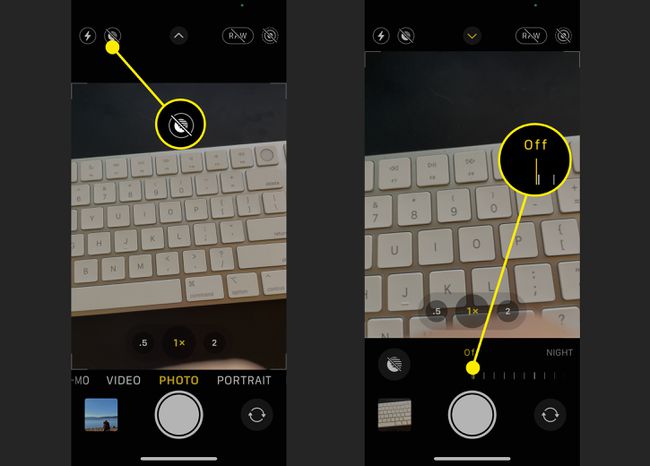
Nyt voit sulkea kameran ja kun avaat sen uudelleen, yötila pysyy siinä tilassa, johon sen viimeksi jätit, mikä tässä tapauksessa on Ulos† Jos kuitenkin käynnistät kameran uudelleen ja suljet sen, päällä kun avaat Kamera-sovelluksen seuraavan kerran.
Poista yötila tilapäisesti käytöstä iPhonen kamerassa
Jos haluat poistaa yötilan kameran käytöstä yhdelle kuvalle, voit tehdä sen siirtymällä Kamera-sovellukseen ja napsauttamalla Yötila -kuvaketta ja siirrä säätöliukusäädin kohtaan Ulos asema (äärivasemmalla). Jos kuitenkin noudatit yllä olevia ohjeita, säilytät yötilan kameran asetukset ja sinun on kytkettävä se takaisin päälle ennen kamerasovelluksen sulkemista tai kun seuraavan kerran avaat kamerasovelluksen. Voit kuitenkin palata asiaan asetukset † Kamera † Säilytä asetukset ja vaihda Yötila vaihtoehto takaisin kohtaan Ulos asentoon niin, että Yötila-asetukseksi asetetaan Päällä/Automaattinen aina, kun avaat Kamera-sovelluksen.
FAQ
-
Kuinka käytät yötilaa Androidissa?
Monissa Android-puhelimissa on Night Light -ominaisuus, joka on sinisen valon suodatin, jonka tarkoituksena on vähentää silmien rasitusta ja häiritä unta. Jos haluat käyttää Night Lightia Androidissa, siirry osoitteeseen asetukset † Näyttö † yövalo† Käytössä yövalo -näytössä voit ottaa tämän ominaisuuden käyttöön tai poistaa sen käytöstä tai luoda aikataulun ja säätää asetuksia.
-
Kuinka otat yötilan käyttöön Macissa?
Macissa tumma tila on ominaisuus, joka auttaa monia käyttäjiä käsittelemään silmien rasitusta. Ota Mac Dark Mode käyttöön siirtymällä kohtaan Omenavalikko ja valitse Järjestelmäasetukset † Kenraali† Seuraava Ulkomuotovalitse Tumma käynnistää tumma tila† (Valitse valoa palata valotila†
-
Kuinka saat yötilan Snapchatissa?
Vaikka Snapchatissa ei ole vaihtoehtoa hämärässä, on olemassa kiertotapa: ota valokuva iPhonen kameralla yötilassa ja julkaise sitten kameran rullalta Snapchat-sovelluksen sijaan. Snapchatissa on myös Dark Mode -ominaisuus, joka muuttaa sovelluksen väriteeman tummemmaksi, mikä helpottaa sovelluksen käyttöä yöllä rasittamatta silmiäsi. Saat tumman tilan iOS:n Snapchatissa napauttamalla profiilikuvake paina vasemmassa yläkulmassa asetukset (rataskuvake) yläreunassa ja napauta sitten Ulkomuoto: ja valitse Aina pimeää† Androidissa järjestelmänlaajuisen tumman tilan käyttöönotto saattaa toimia, mutta Android Snapchat -sovellukselle ei ole olemassa erityistä tummaa tilaa.
